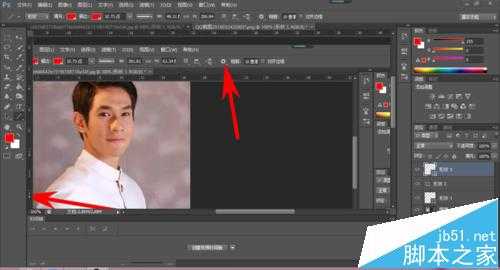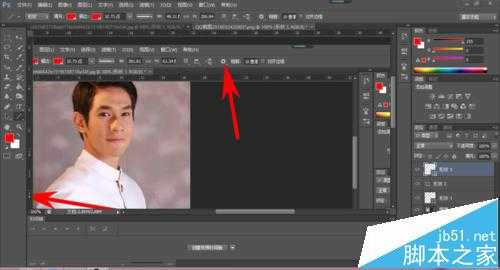PS CS6怎么给图片添加箭头?
(编辑:jimmy 日期: 2024/12/23 浏览:2)
想让别人一眼就知道自己想要讲的重点,那就要别人清楚地知道,所以给自己的图片添加一个明显的标记是非常有必要的,那到底要怎么做呢?不要担心,很简单,非常学会的。
- 软件名称:
- Photoshop CS6 13.0 官方版 中文绿色免费版 (PSCS6中文绿色版)
- 软件大小:
- 160MB
- 更新时间:
- 2014-05-15立即下载
1、打开PS,添加一张图片
2、选择左边工具栏中的“直线工具”
3、点击上方的设置按钮,点击“起点”或者“终点”
4、将描边的颜色设置为红色,这样颜色就一致了,拖动鼠标,标出想要的重点
5、如此,箭头就添加好了
6、点击工具栏内中的“直线工具”,选择“自定形状工具”
7、选择“形状”的下拉按钮,选择箭头的图标
8、如此就完成了
注意事项:不要把“起点”和“终点“一起选了。
相关推荐:
PS CS6中怎么使用色相轮绘制图形?
PS cs6怎么导入AI文件?PS打开ai文件的教程
ps暂存盘已满怎么办?PS CS6提示:不能打开暂存盘文件的解决办法